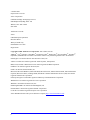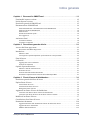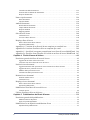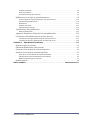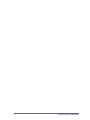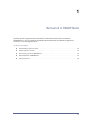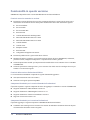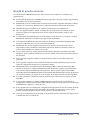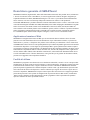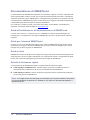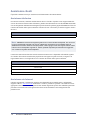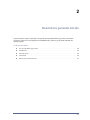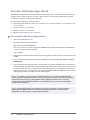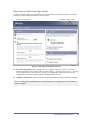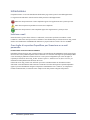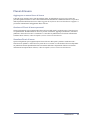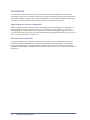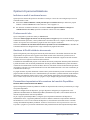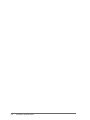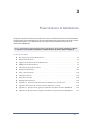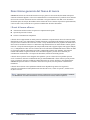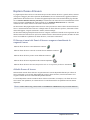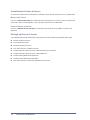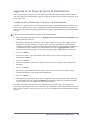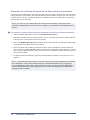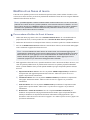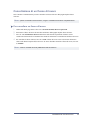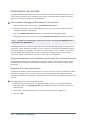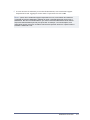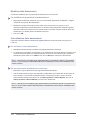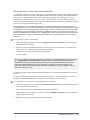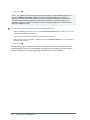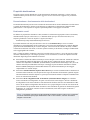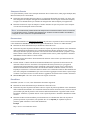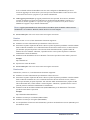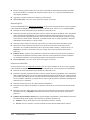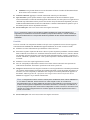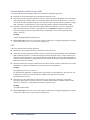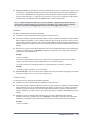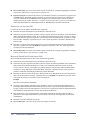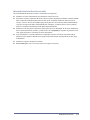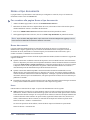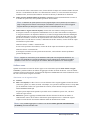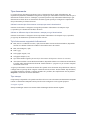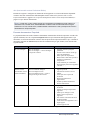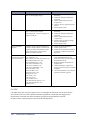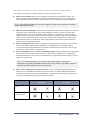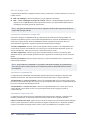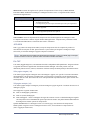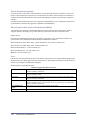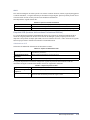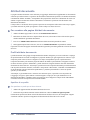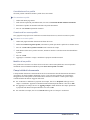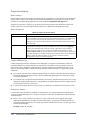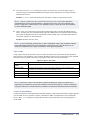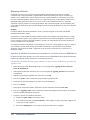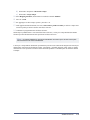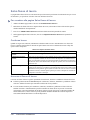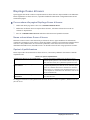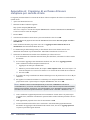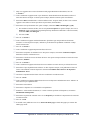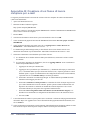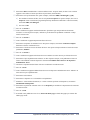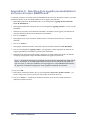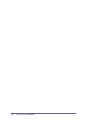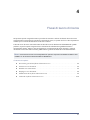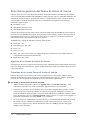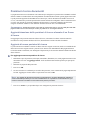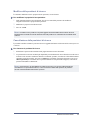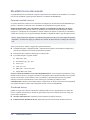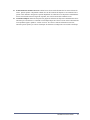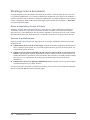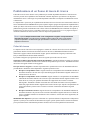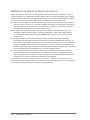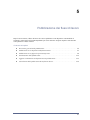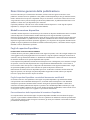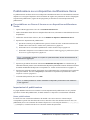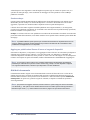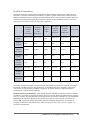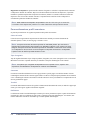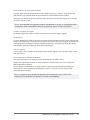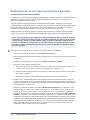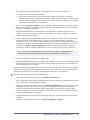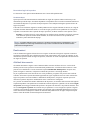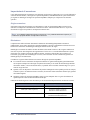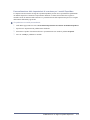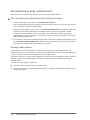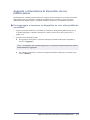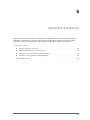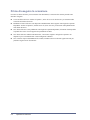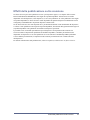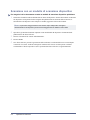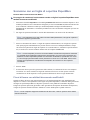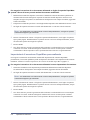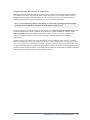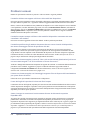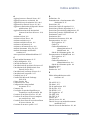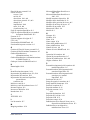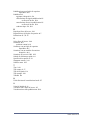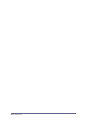Versione 2.0
Guida per l'utente

ii
5 ottobre 2005
Preparazione a cura di:
Xerox Corporation
Global Knowledge & Language Services
800 Phillips Road, Bldg. 0845-17S
Webster, New York 14580
Stati Uniti
Traduzione a cura di:
Xerox
GKLS European Operations
Bessemer Road
Welwyn Garden City
Hertfordshire AL7 1BU
Regno Unito
Copyright © 2001–2006 Xerox Corporation. Tutti i diritti riservati.
XEROX
®
, la X
®
stilizzata, CentreWare
®
, Document Centre
®
, WorkCentre
®
Pro, DocuShare
®
, FlowPort
®
,
PaperWare, SMARTsend e FreeFlow sono marchi di Xerox Corporation negli Stati Uniti e in altri Paesi.
DataGlyph
®
è un marchio di Palo Alto Research Center, Inc.
Adobe e Acrobat sono marchi registrati di Adobe Systems, Incorporated.
IBM, Lotus, Domino e Domino.Doc sono marchi registrati di IBM Corporation.
NetWare è un marchio registrato di Novell, Inc.
Flash è un marchio di Macromedia, Inc.
Microsoft, Microsoft Windows, Microsoft Word, Microsoft Excel, Microsoft PowerPoint, Microsoft Internet
Explorer, Microsoft Office, Exchange 2000, SharePoint e Internet Information Services (IIS) sono marchi
registrati di Microsoft Corporation.
Netscape Navigator è un marchio registrato di Netscape Communications Corporation.
WordPerfect è un marchio registrato di Corel Corporation.
WorkSite è un marchio di Interwoven, Inc.
Hummingbird DM è un marchio di Hummingbird, Ltd.
Documentum è un marchio registrato di EMC Corporation.
LiveLink è un marchio registrato di Open Text Corporation.
Xerox PDF Reader Powered by Foxit Software Company http://www.foxitsoftware.com

Guida per l'utente di SMARTsend iii
Capitolo 1 Benvenuti in SMARTsend . . . . . . . . . . . . . . . . . . . . . . . . . . . . . . . . . . . 1-1
Funzionalità in questa versione . . . . . . . . . . . . . . . . . . . . . . . . . . . . . . . . . . . . . . . . . . . . . . . 1-2
Novità di questa versione . . . . . . . . . . . . . . . . . . . . . . . . . . . . . . . . . . . . . . . . . . . . . . . . . . . . 1-3
Descrizione generale di SMARTsend . . . . . . . . . . . . . . . . . . . . . . . . . . . . . . . . . . . . . . . . . . 1-5
Documentazione di SMARTsend . . . . . . . . . . . . . . . . . . . . . . . . . . . . . . . . . . . . . . . . . . . . . 1-6
Guida all'installazione e all'amministrazione di SMARTsend . . . . . . . . . . . . . . . . . . . . . . . . . . . 1-6
Guida per l'utente di SMARTsend . . . . . . . . . . . . . . . . . . . . . . . . . . . . . . . . . . . . . . . . . . . . . . . .1-6
Guida in linea . . . . . . . . . . . . . . . . . . . . . . . . . . . . . . . . . . . . . . . . . . . . . . . . . . . . . . . . . . . . . . . .1-6
Schede di riferimento rapido . . . . . . . . . . . . . . . . . . . . . . . . . . . . . . . . . . . . . . . . . . . . . . . . . . . . . 1-6
File Leggimi.txt . . . . . . . . . . . . . . . . . . . . . . . . . . . . . . . . . . . . . . . . . . . . . . . . . . . . . . . . . . . . . . . 1-7
Assistenza clienti . . . . . . . . . . . . . . . . . . . . . . . . . . . . . . . . . . . . . . . . . . . . . . . . . . . . . . . . . . 1-8
Assistenza telefonica . . . . . . . . . . . . . . . . . . . . . . . . . . . . . . . . . . . . . . . . . . . . . . . . . . . . . . . . . . . 1-8
Assistenza via Internet . . . . . . . . . . . . . . . . . . . . . . . . . . . . . . . . . . . . . . . . . . . . . . . . . . . . . . . . . . 1-8
Capitolo 2 Descrizione generale del sito . . . . . . . . . . . . . . . . . . . . . . . . . . . . . . . . 2-1
Accesso alla Home page utente . . . . . . . . . . . . . . . . . . . . . . . . . . . . . . . . . . . . . . . . . . . . . . . 2-2
Descrizione della Home Page utente . . . . . . . . . . . . . . . . . . . . . . . . . . . . . . . . . . . . . . . . . . . . . . .2-3
Introduzione . . . . . . . . . . . . . . . . . . . . . . . . . . . . . . . . . . . . . . . . . . . . . . . . . . . . . . . . . . . . . . 2-4
Indirizzo e-mail . . . . . . . . . . . . . . . . . . . . . . . . . . . . . . . . . . . . . . . . . . . . . . . . . . . . . . . . . . . . . .2-4
Crea foglio di copertina PaperWare per Scansiona su e-mail personale . . . . . . . . . . . . . . . . . . . . 2-4
Flussi di lavoro . . . . . . . . . . . . . . . . . . . . . . . . . . . . . . . . . . . . . . . . . . . . . . . . . . . . . . . . . . . . 2-5
Credenziali . . . . . . . . . . . . . . . . . . . . . . . . . . . . . . . . . . . . . . . . . . . . . . . . . . . . . . . . . . . . . . . 2-6
Aggiungi una nuova credenziale . . . . . . . . . . . . . . . . . . . . . . . . . . . . . . . . . . . . . . . . . . . . . . . . . . 2-6
Gestione di credenziali . . . . . . . . . . . . . . . . . . . . . . . . . . . . . . . . . . . . . . . . . . . . . . . . . . . . . . . . . 2-6
Opzioni di personalizzazione . . . . . . . . . . . . . . . . . . . . . . . . . . . . . . . . . . . . . . . . . . . . . . . . . 2-7
Indirizzo e-mail di conferma lavoro . . . . . . . . . . . . . . . . . . . . . . . . . . . . . . . . . . . . . . . . . . . . . . .2-7
Preferenze del sito . . . . . . . . . . . . . . . . . . . . . . . . . . . . . . . . . . . . . . . . . . . . . . . . . . . . . . . . . . . . . 2-7
Gestione di Profili attributo documento . . . . . . . . . . . . . . . . . . . . . . . . . . . . . . . . . . . . . . . . . . . .2-7
Personalizza impostazioni di scansione del modulo PaperWare . . . . . . . . . . . . . . . . . . . . . . . . . .2-7
Capitolo 3 Flussi di lavoro di distribuzione . . . . . . . . . . . . . . . . . . . . . . . . . . . . . . 3-1
Descrizione generale del flusso di lavoro . . . . . . . . . . . . . . . . . . . . . . . . . . . . . . . . . . . . . . . 3-2
Esplora flusso di lavoro . . . . . . . . . . . . . . . . . . . . . . . . . . . . . . . . . . . . . . . . . . . . . . . . . . . . . 3-3
Attività flusso di lavoro . . . . . . . . . . . . . . . . . . . . . . . . . . . . . . . . . . . . . . . . . . . . . . . . . . . . . . . . . 3-3
Visualizzazioni flusso di lavoro . . . . . . . . . . . . . . . . . . . . . . . . . . . . . . . . . . . . . . . . . . . . . . . . . . 3-4
Dettagli del flusso di lavoro . . . . . . . . . . . . . . . . . . . . . . . . . . . . . . . . . . . . . . . . . . . . . . . . . . . . .3-4
Aggiunta di un flusso di lavoro di distribuzione . . . . . . . . . . . . . . . . . . . . . . . . . . . . . . . . . . 3-5
Creazione di un Nuovo flusso di lavoro di distribuzione . . . . . . . . . . . . . . . . . . . . . . . . . . . . . . .3-5
Creazione di un flusso di lavoro da un flusso di lavoro esistente . . . . . . . . . . . . . . . . . . . . . . . . . 3-6
Modifica di un flusso di lavoro . . . . . . . . . . . . . . . . . . . . . . . . . . . . . . . . . . . . . . . . . . . . . . . 3-7
Cancellazione di un flusso di lavoro . . . . . . . . . . . . . . . . . . . . . . . . . . . . . . . . . . . . . . . . . . . 3-9
Destinazioni documento . . . . . . . . . . . . . . . . . . . . . . . . . . . . . . . . . . . . . . . . . . . . . . . . . . . 3-10
Aggiunta/rimozione delle destinazioni elencate di un flusso di lavoro . . . . . . . . . . . . . . . . . . . .3-10
Aggiunta di nuove destinazioni . . . . . . . . . . . . . . . . . . . . . . . . . . . . . . . . . . . . . . . . . . . . . . . . . . 3-10
Modifica delle destinazioni . . . . . . . . . . . . . . . . . . . . . . . . . . . . . . . . . . . . . . . . . . . . . . . . . . . . .3-12
Indice generale

iv Guida per l'utente di SMARTsend
Cancellazione delle destinazioni . . . . . . . . . . . . . . . . . . . . . . . . . . . . . . . . . . . . . . . . . . . . . . . . . 3-12
Gestione delle credenziali di destinazione . . . . . . . . . . . . . . . . . . . . . . . . . . . . . . . . . . . . . . . . .3-13
Proprietà destinazione . . . . . . . . . . . . . . . . . . . . . . . . . . . . . . . . . . . . . . . . . . . . . . . . . . . . . . . . .3-15
Nome e tipo documento . . . . . . . . . . . . . . . . . . . . . . . . . . . . . . . . . . . . . . . . . . . . . . . . . . . . 3-24
Nome documento . . . . . . . . . . . . . . . . . . . . . . . . . . . . . . . . . . . . . . . . . . . . . . . . . . . . . . . . . . . . . 3-24
Tipo documento . . . . . . . . . . . . . . . . . . . . . . . . . . . . . . . . . . . . . . . . . . . . . . . . . . . . . . . . . . . . . .3-26
Attributi documento . . . . . . . . . . . . . . . . . . . . . . . . . . . . . . . . . . . . . . . . . . . . . . . . . . . . . . . 3-34
Profili attributo documento . . . . . . . . . . . . . . . . . . . . . . . . . . . . . . . . . . . . . . . . . . . . . . . . . . . . . 3-34
Campi attributi documento . . . . . . . . . . . . . . . . . . . . . . . . . . . . . . . . . . . . . . . . . . . . . . . . . . . . .3-35
Proprietà attributo . . . . . . . . . . . . . . . . . . . . . . . . . . . . . . . . . . . . . . . . . . . . . . . . . . . . . . . . . . . . 3-36
Mapping attributo . . . . . . . . . . . . . . . . . . . . . . . . . . . . . . . . . . . . . . . . . . . . . . . . . . . . . . . . . . . .3-38
Salva flusso di lavoro . . . . . . . . . . . . . . . . . . . . . . . . . . . . . . . . . . . . . . . . . . . . . . . . . . . . . . 3-40
Conferma lavoro . . . . . . . . . . . . . . . . . . . . . . . . . . . . . . . . . . . . . . . . . . . . . . . . . . . . . . . . . . . . .3-40
Accesso al flusso di lavoro . . . . . . . . . . . . . . . . . . . . . . . . . . . . . . . . . . . . . . . . . . . . . . . . . . . . . 3-40
Riepilogo flusso di lavoro . . . . . . . . . . . . . . . . . . . . . . . . . . . . . . . . . . . . . . . . . . . . . . . . . . 3-41
Nome e descrizione flusso di lavoro . . . . . . . . . . . . . . . . . . . . . . . . . . . . . . . . . . . . . . . . . . . . . .3-41
Opzioni di pubblicazione . . . . . . . . . . . . . . . . . . . . . . . . . . . . . . . . . . . . . . . . . . . . . . . . . . . . . . . 3-41
Appendice A: Creazione di un flusso di lavoro campione per cartella di rete . . . . . . . . . . 3-42
Appendice B: Creazione di un flusso di lavoro campione per e-mail . . . . . . . . . . . . . . . . . 3-44
Appendice C: Specifica di un oggetto personalizzato in un flusso di lavoro SMARTsend 3-46
Appendice D: Specifica di una categoria di LiveLink in un flusso di lavoro SMARTsend 3-47
Capitolo 4 Flussi di lavoro di ricerca . . . . . . . . . . . . . . . . . . . . . . . . . . . . . . . . . . . 4-1
Descrizione generale del flusso di lavoro di ricerca . . . . . . . . . . . . . . . . . . . . . . . . . . . . . . . 4-2
Aggiunta di un flusso di lavoro di ricerca . . . . . . . . . . . . . . . . . . . . . . . . . . . . . . . . . . . . . . . . . . .4-2
Creazione di un nuovo flusso di lavoro di ricerca . . . . . . . . . . . . . . . . . . . . . . . . . . . . . . . . . . . . . 4-2
Posizioni ricerca documenti . . . . . . . . . . . . . . . . . . . . . . . . . . . . . . . . . . . . . . . . . . . . . . . . . . 4-4
Aggiunta/rimozione delle posizioni di ricerca elencate di un flusso di lavoro . . . . . . . . . . . . . . .4-4
Aggiunta di nuove posizioni di ricerca . . . . . . . . . . . . . . . . . . . . . . . . . . . . . . . . . . . . . . . . . . . . .4-4
Modifica delle posizioni di ricerca . . . . . . . . . . . . . . . . . . . . . . . . . . . . . . . . . . . . . . . . . . . . . . . . 4-5
Cancellazione delle posizioni di ricerca . . . . . . . . . . . . . . . . . . . . . . . . . . . . . . . . . . . . . . . . . . . .4-5
Risultati ricerca documenti . . . . . . . . . . . . . . . . . . . . . . . . . . . . . . . . . . . . . . . . . . . . . . . . . . 4-6
Formato risultati ricerca . . . . . . . . . . . . . . . . . . . . . . . . . . . . . . . . . . . . . . . . . . . . . . . . . . . . . . . . 4-6
Conferma lavoro . . . . . . . . . . . . . . . . . . . . . . . . . . . . . . . . . . . . . . . . . . . . . . . . . . . . . . . . . . . . . . 4-6
Riepilogo ricerca documenti . . . . . . . . . . . . . . . . . . . . . . . . . . . . . . . . . . . . . . . . . . . . . . . . . 4-8
Nome e descrizione flusso di lavoro . . . . . . . . . . . . . . . . . . . . . . . . . . . . . . . . . . . . . . . . . . . . . . .4-8
Opzioni di pubblicazione . . . . . . . . . . . . . . . . . . . . . . . . . . . . . . . . . . . . . . . . . . . . . . . . . . . . . . . .4-8
Pubblicazione di un flusso di lavoro di ricerca . . . . . . . . . . . . . . . . . . . . . . . . . . . . . . . . . . . 4-9
Criteri di ricerca . . . . . . . . . . . . . . . . . . . . . . . . . . . . . . . . . . . . . . . . . . . . . . . . . . . . . . . . . . . . . . .4-9
Utilizzo di un flusso di lavoro di ricerca . . . . . . . . . . . . . . . . . . . . . . . . . . . . . . . . . . . . . . . 4-10
Capitolo 5 Pubblicazione dei flussi di lavoro . . . . . . . . . . . . . . . . . . . . . . . . . . . . 5-1
Descrizione generale della pubblicazione . . . . . . . . . . . . . . . . . . . . . . . . . . . . . . . . . . . . . . . 5-2
Modelli scansione dispositivo . . . . . . . . . . . . . . . . . . . . . . . . . . . . . . . . . . . . . . . . . . . . . . . . . . . . 5-2
Fogli di copertina PaperWare . . . . . . . . . . . . . . . . . . . . . . . . . . . . . . . . . . . . . . . . . . . . . . . . . . . . 5-2
Pubblicazione su un dispositivo multifunzione Xerox . . . . . . . . . . . . . . . . . . . . . . . . . . . . . 5-3
Impostazioni di pubblicazione . . . . . . . . . . . . . . . . . . . . . . . . . . . . . . . . . . . . . . . . . . . . . . . . . . . . 5-3

Guida per l'utente di SMARTsend v
Attributi documento . . . . . . . . . . . . . . . . . . . . . . . . . . . . . . . . . . . . . . . . . . . . . . . . . . . . . . . . . . . . 5-4
Profilo di scansione . . . . . . . . . . . . . . . . . . . . . . . . . . . . . . . . . . . . . . . . . . . . . . . . . . . . . . . . . . . .5-5
Personalizzazione profili scansione . . . . . . . . . . . . . . . . . . . . . . . . . . . . . . . . . . . . . . . . . . . . . . . .5-6
Pubblicazione su un foglio di copertina Paperware . . . . . . . . . . . . . . . . . . . . . . . . . . . . . . . . 5-8
Uso di un foglio di copertina PaperWare con un Internet Fax . . . . . . . . . . . . . . . . . . . . . . . . . .5-10
Impostazioni di pubblicazione . . . . . . . . . . . . . . . . . . . . . . . . . . . . . . . . . . . . . . . . . . . . . . . . . . . 5-10
Destinazioni . . . . . . . . . . . . . . . . . . . . . . . . . . . . . . . . . . . . . . . . . . . . . . . . . . . . . . . . . . . . . . . . .5-11
Attributi documento . . . . . . . . . . . . . . . . . . . . . . . . . . . . . . . . . . . . . . . . . . . . . . . . . . . . . . . . . . .5-11
Impostazioni di scansione . . . . . . . . . . . . . . . . . . . . . . . . . . . . . . . . . . . . . . . . . . . . . . . . . . . . . .5-12
Visualizzazione delle pubblicazioni . . . . . . . . . . . . . . . . . . . . . . . . . . . . . . . . . . . . . . . . . . 5-14
Dettagli pubblicazioni . . . . . . . . . . . . . . . . . . . . . . . . . . . . . . . . . . . . . . . . . . . . . . . . . . . . . . . . .5-14
Aggiunta o eliminazione di dispositivi da una pubblicazione . . . . . . . . . . . . . . . . . . . . . . . 5-15
Cancellazione delle pubblicazioni di un flusso di lavoro . . . . . . . . . . . . . . . . . . . . . . . . . . 5-16
Cancellazione di singole pubblicazioni di un flusso di lavoro . . . . . . . . . . . . . . . . . . . . . . . . . . 5-16
Cancellazione di tutte le pubblicazioni di un flusso di lavoro . . . . . . . . . . . . . . . . . . . . . . . . . . .5-16
Capitolo 6 Operazioni di scansione . . . . . . . . . . . . . . . . . . . . . . . . . . . . . . . . . . . 6-1
Prima di eseguire la scansione . . . . . . . . . . . . . . . . . . . . . . . . . . . . . . . . . . . . . . . . . . . . . . . . 6-2
Effetti della pubblicazione sulla scansione . . . . . . . . . . . . . . . . . . . . . . . . . . . . . . . . . . . . . . 6-3
Scansione con un modello di scansione dispositivo . . . . . . . . . . . . . . . . . . . . . . . . . . . . . . . 6-4
Scansione con un foglio di copertina PaperWare . . . . . . . . . . . . . . . . . . . . . . . . . . . . . . . . . 6-5
Flussi di lavoro con attributi documento modificabili . . . . . . . . . . . . . . . . . . . . . . . . . . . . . . . . .6-5
Impostazioni di scansione PaperWare personalizzate . . . . . . . . . . . . . . . . . . . . . . . . . . . . . . . . . .6-6
Rigenerazione del foglio di copertina . . . . . . . . . . . . . . . . . . . . . . . . . . . . . . . . . . . . . . . . . . . . . . 6-7
Problemi comuni . . . . . . . . . . . . . . . . . . . . . . . . . . . . . . . . . . . . . . . . . . . . . . . . . . . . . . . . . . 6-8
Indice analitico . . . . . . . . . . . . . . . . . . . . . . . . . . . . . . . . . . . . . . . . . . .INDICE ANALITICO-1

vi Guida per l'utente di SMARTsend

1-1
1
Benvenuti in SMARTsend
In questo capitolo vengono descritte caratteristiche e funzioni del software Xerox FreeFlow™
SMARTsend™ e i servizi di supporto disponibili nella documentazione di entrambe le applicazioni
e
attraverso i servizi di supporto Xerox.
Contenuto del capitolo
Funzionalità in questa versione . . . . . . . . . . . . . . . . . . . . . . . . . . . . . . . . . . . . . . . . . . . . . . . . . . 1-2
Novità di questa versione . . . . . . . . . . . . . . . . . . . . . . . . . . . . . . . . . . . . . . . . . . . . . . . . . . . . . . . 1-3
Descrizione generale di SMARTsend . . . . . . . . . . . . . . . . . . . . . . . . . . . . . . . . . . . . . . . . . . . . . . 1-5
Documentazione di SMARTsend. . . . . . . . . . . . . . . . . . . . . . . . . . . . . . . . . . . . . . . . . . . . . . . . . . 1-6
Assistenza clienti . . . . . . . . . . . . . . . . . . . . . . . . . . . . . . . . . . . . . . . . . . . . . . . . . . . . . . . . . . . . . 1-8

1-2 Benvenuti in SMARTsend
Funzionalità in questa versione
SMARTsend è disponibile nelle versioni Standard Edition e Professional Edition.
Funzioni comuni a entrambe le versioni
Funzioni di creazione del flusso di lavoro che permettono di definire le operazioni di conversione e
trasmissione dei documenti cartacei da dispositivi multifunzione Xerox alle destinazioni seguenti:
Server DocuShare
Server Domino
Server Domino.Doc
Posizione FTP
Cartella Web Microsoft Exchange 2000
Microsoft SharePoint Portal Server 2001
Microsoft SharePoint Portal Server 2003
Cartella NetWare
Cartella di rete
Stampante remota
Posizione URL
Collegamento all'applicazione esterna
Funzioni di pubblicazione e gestione del flusso di lavoro
Strumenti di backup e ripristino: per la memorizzazione di flussi di lavoro SMARTsend, credenziali,
preferenze utente, configurazioni dispositivo e impostazioni di carattere generale.
Utilità di importazione modelli: per l'importazione di modelli di Servizi di scansione di rete CentreWare
in SMARTsend.
Utilità di esportazione cronologia lavori: per la creazione di un file di testo di cronologia dei lavori per
l'analisi e la creazione di rapporti.
Funzioni della versione Professional Edition
La versione Professional Edition comprende le seguenti funzionalità aggiuntive:
OCR (Riconoscimento ottico dei caratteri)
Scansione con fogli di copertina PaperWare
Componenti facoltativi per le versioni Standard e Professional
È possibile acquistare i seguenti componenti da Xerox da aggiungere a entrambe le versioni di SMARTsend:
Supporto destinazione di Documentum versione 5.2
Supporto destinazione di Hummingbird versione 5.1.0.5
Supporto destinazione di Interwoven WorkSite versione 8
Supporto di LiveLink versione 9.5.0
Componenti facoltativi per la versione Professional
È possibile aggiungere i seguenti componenti a SMARTsend Professional Edition:
TrueMatch: una tecnologia Xerox brevettata che consente di individuare documenti elettronici da parti
di scansione del documento cartaceo originale.

Novità di questa versione 1-3
Novità di questa versione
La versione attuale di SMARTsend fornisce molte funzioni nuove e migliorate. Le modifiche più
importanti
sono:
Il programma di installazione di SMARTsend è stato aggiornato in modo da consentire aggiornamenti
da precedenti versioni senza interruzioni.
SMARTsend può essere installato anche su uno dei sistemi operativi supportati unitamente a VMware
(GSX Server versione 3.2.0, Workstation 4.5) o Microsoft Virtual PC 2004/Virtual Server 2005.
SMARTsend supporta l'installazione su computer con sistema operativo Windows XP.
Sono state aggiunte numerose opzioni di formato file e di compressione file avanzata. Gli utenti
possono ora generare un singolo flusso di lavoro che creerà un unico formato di file per ogni
destinazione.
Le credenziali di DocuShare possono ora essere definite a livello di server. Le precedenti versioni di
SMARTsend richiedevano le credenziali per ogni raccolta di DocuShare.
Le destinazioni di SharePoint Portal Server 2003 non richiedono più l'installazione delle raccolte
documenti compatibili con le versioni precedenti di SharePoint.
SMARTsend offre ora una migliorata integrazione con i dispositivi Xerox più recenti. Questo
miglioramento limita le modifiche su determinate impostazioni durante la scansione in modo da
evitare
risultati indesiderati o scansioni non riuscite.
È ora possibile mascherare i campi degli attributi documento (metadati) e/o definirli come campi
obbligatori. Queste modifiche aumentano la protezione e aiutano ad assicurare una perfetta scansione
dei documenti.
È stato aggiunto il supporto a SNMP v3 in modo da fornire opzioni di rilevamento dispositivi e
protezione.
È stato aggiunto il supporto ai protocolli di trasferimento dati HTTP e HTTPS per fornire ulteriori
opzioni di configurazione di dispositivo e protezione avanzata.
SMARTsend fornisce ora capacità di inoltro di moduli PaperWare. L'inoltro di moduli PaperWare
consente di configurare i computer SMARTsend in modo da elaborare i fogli di copertina PaperWare
creati con altri computer SMARTsend o Flowport Xerox. Questa opzione migliora l'utilizzabilità e
incrementa l'efficacia di SMARTsend all'interno dell'azienda aumentando di fatto il numero di dispositivi
che è possibile utilizzare per eseguire lavori di scansione da un singolo foglio di copertina PaperWare.
È possibile configurare il modello di scansione predefinito per l'interazione con i fogli di copertina
PaperWare.
È ora possibile configurare il computer SMARTsend come sito Web protetto. Questa opzione di
configurazione fa della trasmissione dati codificata HTTPS e SSL un requisito per tutte le comunicazioni
tra SMARTsend, i dispositivi e i client che serve.
È stata aggiunta una nuova destinazione Collegamento all'applicazione esterna che consente agli utenti
di effettuare scansioni di documenti ed elaborare i file risultanti con applicazioni esterne. Questa
funzione è destinata all'utilizzo da parte di utenti avanzati e integratori di sistema.
I flussi di lavoro non forniscono meccanismi per la personalizzazione e l'esportazione di Registri lavori
su destinazioni FTP e Cartella di rete.

1-4 Benvenuti in SMARTsend
Le nuove funzioni seguenti sono componenti facoltativi che possono essere aggiunti alla
configurazione base di SMARTsend:
Supporto Documentum versione 5.2
Supporto Hummingbird versione 5.1.0.5
Supporto Interwoven WorkSite versione 8
Supporto di LiveLink versione 9.5.0
TrueMatch… una tecnologia Xerox brevettata che consente di individuare documenti elettronici da
parti di scansione del documento cartaceo originale. (Si richiede SMARTsend Professional Edition
per questo componente.)

Descrizione generale di SMARTsend 1-5
Descrizione generale di SMARTsend
SMARTsend combina, migliorandole, molte delle funzionalità avanzate di due prodotti Xerox, FlowPort™
e
Servizi di scansione di rete CentreWare™, in una sola applicazione software integrata. Progettato per
la
piattaforma Microsoft .NET, SMARTsend interagisce con i nuovi e i precedenti sistemi multifunzione
Xerox
avanzati, così come con molti tipi di dispositivi Internet Fax di Xerox e altri produttori.
Utilizzando SMARTsend, è possibile effettuare scansioni di documenti cartacei a colori e convertirli in una
varietà di formati digitali standard come PDF, JFIF/JPEG, TIFF e TIFF multipagina. SMARTsend è in grado
anche di convertire i documenti scansiti in file modificabili come Excel, Word, PowerPoint o PDF con
ricerca testuale. I file risultanti possono essere modificati, spostati, salvati e condivisi. È permesso all'utente
anche di aggiungere informazioni descrittive (metadati) che verranno associate ai documenti scansiti.
La
versatilità di queste funzioni rende semplice catalogare, cercare e trovare i documenti scansiti.
Applicazione basata sul Web
SMARTsend è un'applicazione basata sul Web per cui non richiede ulteriori software client. Gli utenti
possono creare con facilità flussi di lavoro che definiscono il tipo di documento scansito, le posizioni di
distribuzione e i processi, e i dispositivi che possono essere utilizzati per sottomettere i lavori di scansione
di
SMARTsend. Il flusso di lavoro viene quindi pubblicato per renderlo disponibile agli utenti come modello
di scansione di dispositivo o come foglio di copertina PaperWare. Queste pubblicazioni rendono semplice
per chiunque la scansione di un documento e la distribuzione dei file elettronici risultanti a un ampia varietà
di destinazioni comprendenti indirizzi e-mail, cartelle di rete, cartelle FTP, stampanti remote, applicazioni
esterne, indirizzi URL di Web, archivi Domino e Domino.doc, archivi Microsoft SharePoint Portal Server
e
archivi DocuShare Xerox. Ulteriori destinazioni, come gli archivi per la gestione di documenti avanzati,
possono essere aggiunte come componenti facoltativi.
Facilità di utilizzo
SMARTsend è progettato con l'obiettivo di essere facilmente utilizzabile, versatile e sicuro. Una procedura
guidata assiste gli utenti in tutte le attività complesse e istruzioni descrittive, unitamente a messaggi di stato
e informazioni di sistema di aiuto, vengono visualizzate in tutte le schermate di SMARTsend. Gli utenti
possono impostare segnalazioni di conferma stampata o tramite e-mail e gli amministratori possono tenere
traccia dei livelli di utilizzo dei dispositivi e ottenere audit trail per esigenze di sicurezza e legali. Dove la
sicurezza è importante, SMARTsend è un passo avanti rispetto alla concorrenza con il supporto agli ultimi
protocolli di protezione e alle opzioni di configurazione di protezione del sito Web. Inoltre, l'architettura
.NET è aperta e flessibile, facilita l'integrazione con altri programmi e offre la possibilità di espandere
capacità e funzioni che Xerox presenterà in futuro.

1-6 Benvenuti in SMARTsend
Documentazione di SMARTsend
La documentazione di SMARTsend è disponibile in vari formati, compresa la versione stampabile delle
guide in formato PDF di Adobe Acrobat. Per accedere alla documentazione selezionare i collegamenti
visualizzati nelle home page di SMARTsend o i collegamenti nel programma avvio automatico del CD.
Gli
amministratori di SMARTsend possono accedere anche al file Leggimi e alla Guida all'installazione
e
all'amministrazione dal menu Start sul computer SMARTsend.
Per visualizzare e stampare le guide è necessario usare Adobe Acrobat Reader. Acrobat Reader è
disponibile
sul sito Web Adobe all'indirizzo www. adobe.com.
Guida all'installazione e all'amministrazione di SMARTsend
La Guida all'installazione e all'amministrazione di SMARTsend contiene istruzioni dettagliate per
l'installazione e la configurazione del computer SMARTsend, dei client e dei dispositivi di scansione
supportati.
Guida per l'utente di SMARTsend
La Guida per l'utente di SMARTsend introduce i nuovi utenti a SMARTsend. Include una descrizione
generale di tutte le pagine e funzioni di SMARTsend, così come le istruzioni dettagliate per le attività
principali che gli utenti eseguono con SMARTsend.
Guida in linea
SMARTsend contiene una Guida in linea completa che supporta gli utenti nell'utilizzo dell'applicazione
anche dopo che sono state eseguite l'installazione e la configurazione iniziale. I collegamenti alla guida
in
linea sono visualizzati nell'angolo superiore destro delle pagine di SMARTsend.
Schede di riferimento rapido
La documentazione di SMARTsend include le seguenti schede di riferimento rapido:
Guida rapida per l'amministratore: contiene requisiti, procedure di installazione di base e
informazioni sulla configurazione del sito per gli amministratori di SMARTsend.
Guida rapida per l'utente: contiene una descrizione generale di base e informazioni preliminari
per
gli utenti generici di SMARTsend.
NOTA: si sconsiglia di usare la Guida rapida per l'amministratore per la prima installazione del prodotto.
Per istruzioni dettagliate di pianificazione e installazione, fare riferimento alla Guida all'installazione e
all'amministrazione.

Documentazione di SMARTsend 1-7
File Leggimi.txt
Il file Leggimi.txt contiene informazioni di supporto per il prodotto non disponibili al momento della
pubblicazione della documentazione. Le informazioni contenute al suo interno si rivolgono prevalentemente
agli amministratori di SMARTsend. Il file Leggimi.txt è accessibile nei vari modi seguenti:
Dopo aver installato SMARTsend:
Su un server Windows 2000, fare clic su Start > Programmi > Xerox > SMARTsend > Visualizza file
Leggimi.txt
– OPPURE –
Su un computer con Windows XP Professional o un server con Windows Server 2003, fare clic su
Start
> Programmi > Xerox > SMARTsend > Visualizza file Leggimi.txt.
Inserire il CD di SMARTsend nell'unità CD. Fare clic sul collegamento File LEGGIMI nel programma
di installazione del CD.
Fare clic sul pulsante Visualizza file Leggimi durante l'installazione.

1-8 Benvenuti in SMARTsend
Assistenza clienti
È possibile contattare Xerox per assistenza sia telefonicamente che tramite Internet.
Assistenza telefonica
Per ottenere assistenza, contattare telefonicamente Xerox e chiedere di parlare con un rappresentante del
servizio di assistenza clienti. Prima di chiamare, prendere nota del numero di serie di SMARTsend facendo
clic sul collegamento Informazioni nell'angolo superiore destro di qualsiasi pagina di SMARTsend. Scrivere
il numero di telefono nello spazio sottostante. Il numero di serie è necessario per ottenere supporto tecnico
da Xerox.
L'elenco dei numeri di telefono dei centri di assistenza clienti Xerox è disponibile nella tabella seguente.
Se
il numero del centro di assistenza del proprio Paese non appare tra quelli in elenco, rivolgersi a un
rappresentante Xerox. Si consiglia di scrivere il numero di telefono nello spazio sottostante.
Assistenza via Internet
Ulteriori suggerimenti e informazioni tecniche sono disponibili sul sito Web di Xerox, collegamento
Supporto e Driver,
www.xerox.com. Individuare o cercare il prodotto in questione e accedere alle risorse
appropriate. I documenti elencati in questa sezione trattano argomenti specifici che richiedono particolari
procedure o forniscono note sulle applicazioni relative al funzionamento e alla configurazione del
prodotto
Xerox.
Numero di serie di SMARTsend Xerox
NOTA: SMARTsend consente di eseguire la gestione di un numero limitato di dispositivi. Per conoscere
il numero di dispositivi supportati, fare clic sul collegamento Informazioni di una qualsiasi pagina di
SMARTsend e trovare il numero di serie del prodotto. L'ultimo gruppo di cifre che segue il numero di serie
indica il numero di dispositivi supportati. È, tuttavia, possibile acquistare pacchetti di licenze aggiuntive
che consentono di gestire ulteriori dispositivi.
Numeri del supporto telefonico Xerox
STATI UNITI 800-821-2797
STATI UNITI (TTY)
800-855-2880
CANADA 800-939-3769 (800-93-XEROX)

2-1
2
Descrizione generale del sito
Il questo capitolo vengono riepilogati i componenti principali della Home page utente con l'intento
di
spiegare i punti di accesso all'applicazione SMARTsend e preparare gli argomenti affrontati nei
capitoli
seguenti.
Contenuto del capitolo
Accesso alla Home page utente . . . . . . . . . . . . . . . . . . . . . . . . . . . . . . . . . . . . . . . . . . . . . . . . . . 2-2
Introduzione . . . . . . . . . . . . . . . . . . . . . . . . . . . . . . . . . . . . . . . . . . . . . . . . . . . . . . . . . . . . . . . . . 2-4
Flussi di lavoro. . . . . . . . . . . . . . . . . . . . . . . . . . . . . . . . . . . . . . . . . . . . . . . . . . . . . . . . . . . . . . . 2-5
Credenziali . . . . . . . . . . . . . . . . . . . . . . . . . . . . . . . . . . . . . . . . . . . . . . . . . . . . . . . . . . . . . . . . . . 2-6
Opzioni di personalizzazione . . . . . . . . . . . . . . . . . . . . . . . . . . . . . . . . . . . . . . . . . . . . . . . . . . . . 2-7

2-2 Descrizione generale del sito
Accesso alla Home page utente
SMARTsend è un'applicazione orientata al Web. La Home page utente è il punto di accesso principale che
consente di creare i flussi di lavoro, accedere ai flussi di lavoro e alle rispettive pubblicazioni, gestire le
credenziali e configurare le impostazioni personali.
Sono attualmente supportati i seguenti browser:
Microsoft Internet Explorer versione 5.5 o superiore. (Per prestazioni ottimali, si raccomanda l'uso di
Internet Explorer.)
Netscape versione 7.0 o superiore.
Mozilla versione 1.7 o successive.
Mozilla versione FireFox 1.0.6 o successive.
Per accedere alla Home page utente:
1 Aprire una finestra del browser.
2 Immettere l'URL o l'indirizzo seguente:
http://[nome computer]/SMARTsend
dove nome computer è il nome del computer SMARTsend. Contattare l'amministratore SMARTsend
se
non si conosce il nome del computer.
3 Premere Invio.
4 Verrà chiesto di immettere nome utente e password. Aggiungere il nome utente e la password e fare clic
su OK.
5 Viene visualizzata la pagina di benvenuto di SMARTsend. Selezionare Fare clic qui per accedere a
SMARTsend.
6 Viene visualizzata la Home page utente. Alcuni pulsanti e opzioni di SMARTsend sono visualizzati in
fondo alla pagina e potrebbero non risultare visibili in tutte le schermate. Se necessario, usare la barra di
scorrimento sulla destra per visualizzare la parte finale delle pagine. Se si modificano le impostazioni
contenute nella pagina, è necessario fare clic sul pulsante Salva o Salva con nome nella parte inferiore
della pagina per salvare le modifiche su determinate pagine.
NOTA: se si utilizza un server proxy per connettersi a Internet, per connettersi a SMARTsend può
essere
necessario configurare il browser in modo che ignori il server proxy. A questo scopo, impostare
l'esclusione del server proxy per tutti gli indirizzi locali o aggiungere l'indirizzo IP e il nome host
completo
del computer SMARTsend all'elenco eccezioni del server proxy. Per istruzioni dettagliate,
rivolgersi all'amministratore.
NOTA: gli strumenti per il blocco dei messaggi popup possono interferire con alcune finestre di
SMARTsend. Disabilitare tali strumenti di blocco per l'URL di SMARTsend. Per istruzioni sulla
disabilitazione dei blocchi popup, rivolgersi all'amministratore.

Accesso alla Home page utente 2-3
Descrizione della Home Page utente
La Home page utente indica con suggerimenti visivi chi è collegato, il nome del computer a cui l'utente è
connesso e il punto dell'applicazione in cui si trova l'utente.
Figura 2-1: Home page utente (Sezione superiore)
Percorso di navigazione: indica la pagina corrente e le pagine visitate per arrivarci. Ad esempio,
quando si aggiunge un nuovo flusso di lavoro compare Home >> Esplora flusso di lavoro >>Aggiungi
un nuovo flusso di lavoro di distribuzione. Il testo è un collegamento a ogni pagina. Fare clic sui
collegamenti per accedere a qualsiasi pagina di SMARTsend del percorso.
Computer / Nome utente: indica il nome del computer SMARTsend e l'utente attualmente collegato.
NOTA: in molte pagine di SMARTsend per vedere altri pulsanti o i messaggi di errore è necessario far
scorrere la pagina.
Percorso di navigazione
Computer / Nome utente

2-4 Descrizione generale del sito
Introduzione
Il riquadro sinistro o la sezione Introduzione della Home page utente riporta lo stato dell'applicazione.
Le seguenti icone indicano lo stato di una fase della procedura o dell'applicazione:
Indica che un'operazione non è stata completata oppure che l'applicazione non è pronta per l'uso.
Indica che un'operazione potrebbe non essere stata completata.
Indica che un'operazione è stata completata oppure che l'applicazione è pronta per l'uso.
Indirizzo e-mail
Prima di iniziare a gestire flussi di lavoro e credenziali, è necessario specificare un indirizzo e-mail.
L'indirizzo e-mail viene usato per inviare le conferme o come destinazione per il flusso di lavoro My_E-mail
fornito con l'installazione di SMARTsend. Immettere il proprio indirizzo e-mail e fare clic su Salva.
Crea foglio di copertina PaperWare per Scansiona su e-mail
personale
Funzione della versione Professional Edition
Nonostante il flusso di lavoro My_E-mail sia fornito con l'installazione di SMARTsend, anche questo flusso
di lavoro deve essere pubblicato prima di essere utilizzato. La creazione di un foglio di copertina PaperWare
è uno dei modi per pubblicare un flusso di lavoro. Usare questo collegamento per creare un foglio di
copertina per il flusso di lavoro My_E-mail. Vedere
Capitolo 5, Pubblicazione dei flussi di lavoro, per
informazioni sulla pubblicazione dei flussi di lavoro.
Il flusso di lavoro My_E-mail viene utilizzato per inviare automaticamente un documento scansito
all'account e-mail del mittente della scansione. Il mittente è il titolare del foglio di copertina PaperWare
oppure la persona attualmente collegata al dispositivo multifunzione Xerox. Tuttavia, se il dispositivo
richiede l'autenticazione, la scansione viene sempre inviata alla persona collegata al dispositivo.

Flussi di lavoro 2-5
Flussi di lavoro
Aggiungere un nuovo flusso di lavoro
I flussi di lavoro possono essere creati da qualsiasi utente. Il collegamento Aggiungi nuovo attiva una
procedura guidata che descrive tutte le fasi di definizione di destinazioni e attributi documento e la specifica
delle impostazioni del flusso di lavoro.
Ve de re Aggiunta di un flusso di lavoro di distribuzione a pagina 3-5
per ulteriori informazioni sull'aggiunta di flussi di lavoro.
Gestione di Flussi di lavoro personali
Questo collegamento apre la pagina Editor flusso di lavoro dalla quale è possibile gestire i flussi di lavoro
e
le pubblicazioni. Da Editor flusso di lavoro si possono visualizzare, aggiungere, modificare, cancellare e
pubblicare i flussi di lavoro oltre a visualizzare e a cancellare le pubblicazioni. Per ulteriori informazioni
su
Editor flusso di lavoro, vedere il Capitolo 3, Flussi di lavoro di distribuzione.
Visualizza Flussi di lavoro
Questo collegamento apre la pagina Esplora flusso di lavoro dalla quale è possibile visualizzare tutti i
flussi
di lavoro pubblici e i flussi di lavoro privati di cui si è titolare. Le attività flusso di lavoro disponibili
sul pannello di sinistra dipendono dal flusso selezionato dall'elenco del pannello di destra. Per ulteriori
informazioni su Esplora flusso di lavoro, vedere il
Capitolo 3, Flussi di lavoro di distribuzione.

2-6 Descrizione generale del sito
Credenziali
Le credenziali di scansione sono necessarie per tutte le destinazioni che richiedono la specifica delle
credenziali per archiviare i documenti di scansione, ad esempio, DocuShare, Domino, Microsoft Exchange,
FTP, Cartella NetWare, Cartella di rete e Microsoft SharePoint. L'area Credenziali permette di aggiungere
e
modificare le credenziali (nome di accesso/password) per le destinazioni di scansione.
Aggiungi una nuova credenziale
Quando si aggiunge un nuovo flusso di lavoro, un messaggio richiede di aggiungere le credenziali per le
nuove destinazioni.
Vedere Aggiunta di un flusso di lavoro di distribuzione a pagina 3-5. È possibile
anche aggiungere le credenziali per le nuove destinazioni mediante il collegamento Aggiungi una nuova
credenziale della Home page utente. Per ulteriori informazioni sull'aggiunta di credenziali, vedere
Gestione
delle credenziali di destinazione a pagina 3-13.
Gestione di credenziali
Se vengono modificate le credenziali di una destinazione esistente, le nuove credenziali devono essere
riportate sul computer SMARTsend per consentire l'esecuzione del lavoro di scansione. Le credenziali
per
le destinazioni possono essere gestite usando il collegamento Gestione di Credenziali. Per ulteriori
informazioni sulla modifica o l'eliminazione di credenziali, vedere
Gestione delle credenziali di destinazione
a pagina 3-13.
La pagina si sta caricando...
La pagina si sta caricando...
La pagina si sta caricando...
La pagina si sta caricando...
La pagina si sta caricando...
La pagina si sta caricando...
La pagina si sta caricando...
La pagina si sta caricando...
La pagina si sta caricando...
La pagina si sta caricando...
La pagina si sta caricando...
La pagina si sta caricando...
La pagina si sta caricando...
La pagina si sta caricando...
La pagina si sta caricando...
La pagina si sta caricando...
La pagina si sta caricando...
La pagina si sta caricando...
La pagina si sta caricando...
La pagina si sta caricando...
La pagina si sta caricando...
La pagina si sta caricando...
La pagina si sta caricando...
La pagina si sta caricando...
La pagina si sta caricando...
La pagina si sta caricando...
La pagina si sta caricando...
La pagina si sta caricando...
La pagina si sta caricando...
La pagina si sta caricando...
La pagina si sta caricando...
La pagina si sta caricando...
La pagina si sta caricando...
La pagina si sta caricando...
La pagina si sta caricando...
La pagina si sta caricando...
La pagina si sta caricando...
La pagina si sta caricando...
La pagina si sta caricando...
La pagina si sta caricando...
La pagina si sta caricando...
La pagina si sta caricando...
La pagina si sta caricando...
La pagina si sta caricando...
La pagina si sta caricando...
La pagina si sta caricando...
La pagina si sta caricando...
La pagina si sta caricando...
La pagina si sta caricando...
La pagina si sta caricando...
La pagina si sta caricando...
La pagina si sta caricando...
La pagina si sta caricando...
La pagina si sta caricando...
La pagina si sta caricando...
La pagina si sta caricando...
La pagina si sta caricando...
La pagina si sta caricando...
La pagina si sta caricando...
La pagina si sta caricando...
La pagina si sta caricando...
La pagina si sta caricando...
La pagina si sta caricando...
La pagina si sta caricando...
La pagina si sta caricando...
La pagina si sta caricando...
La pagina si sta caricando...
La pagina si sta caricando...
La pagina si sta caricando...
La pagina si sta caricando...
La pagina si sta caricando...
La pagina si sta caricando...
La pagina si sta caricando...
La pagina si sta caricando...
La pagina si sta caricando...
La pagina si sta caricando...
La pagina si sta caricando...
La pagina si sta caricando...
La pagina si sta caricando...
La pagina si sta caricando...
La pagina si sta caricando...
La pagina si sta caricando...
La pagina si sta caricando...
La pagina si sta caricando...
La pagina si sta caricando...
La pagina si sta caricando...
La pagina si sta caricando...
La pagina si sta caricando...
-
 1
1
-
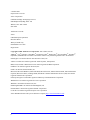 2
2
-
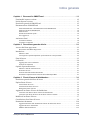 3
3
-
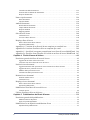 4
4
-
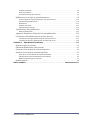 5
5
-
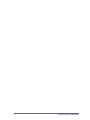 6
6
-
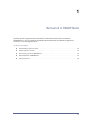 7
7
-
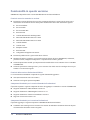 8
8
-
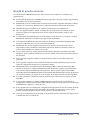 9
9
-
 10
10
-
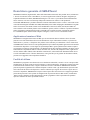 11
11
-
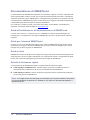 12
12
-
 13
13
-
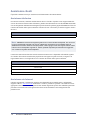 14
14
-
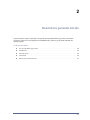 15
15
-
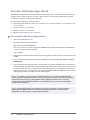 16
16
-
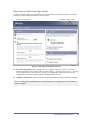 17
17
-
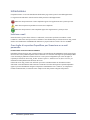 18
18
-
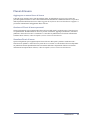 19
19
-
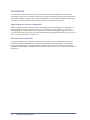 20
20
-
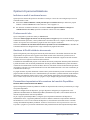 21
21
-
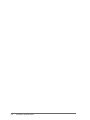 22
22
-
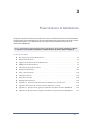 23
23
-
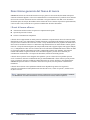 24
24
-
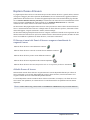 25
25
-
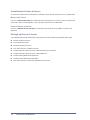 26
26
-
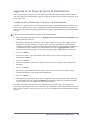 27
27
-
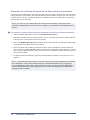 28
28
-
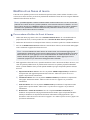 29
29
-
 30
30
-
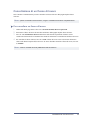 31
31
-
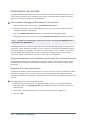 32
32
-
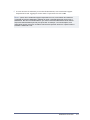 33
33
-
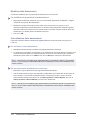 34
34
-
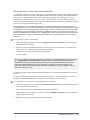 35
35
-
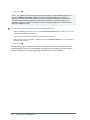 36
36
-
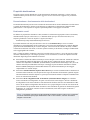 37
37
-
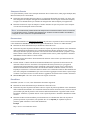 38
38
-
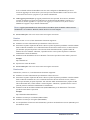 39
39
-
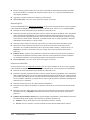 40
40
-
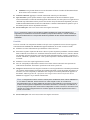 41
41
-
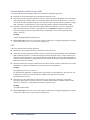 42
42
-
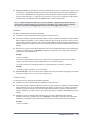 43
43
-
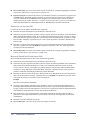 44
44
-
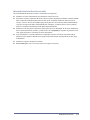 45
45
-
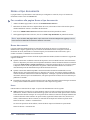 46
46
-
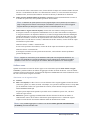 47
47
-
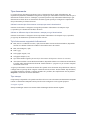 48
48
-
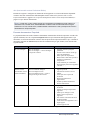 49
49
-
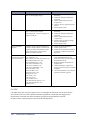 50
50
-
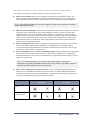 51
51
-
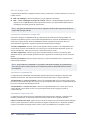 52
52
-
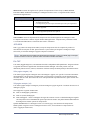 53
53
-
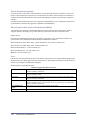 54
54
-
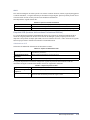 55
55
-
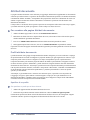 56
56
-
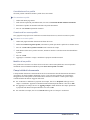 57
57
-
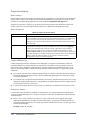 58
58
-
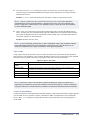 59
59
-
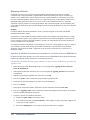 60
60
-
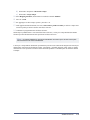 61
61
-
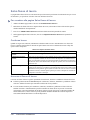 62
62
-
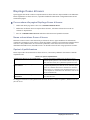 63
63
-
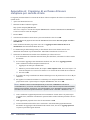 64
64
-
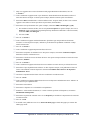 65
65
-
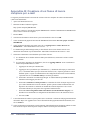 66
66
-
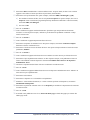 67
67
-
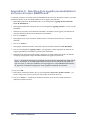 68
68
-
 69
69
-
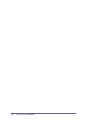 70
70
-
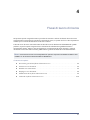 71
71
-
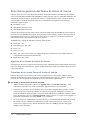 72
72
-
 73
73
-
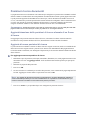 74
74
-
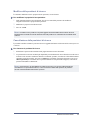 75
75
-
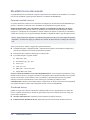 76
76
-
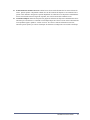 77
77
-
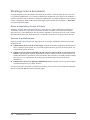 78
78
-
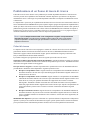 79
79
-
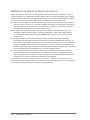 80
80
-
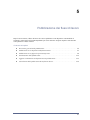 81
81
-
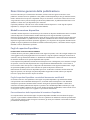 82
82
-
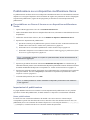 83
83
-
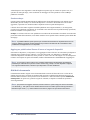 84
84
-
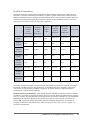 85
85
-
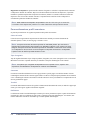 86
86
-
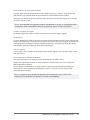 87
87
-
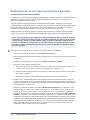 88
88
-
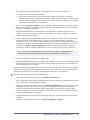 89
89
-
 90
90
-
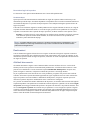 91
91
-
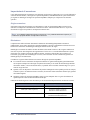 92
92
-
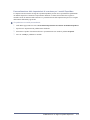 93
93
-
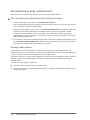 94
94
-
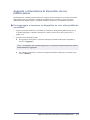 95
95
-
 96
96
-
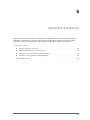 97
97
-
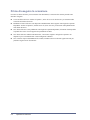 98
98
-
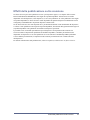 99
99
-
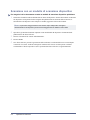 100
100
-
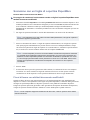 101
101
-
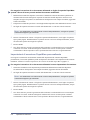 102
102
-
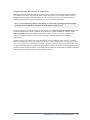 103
103
-
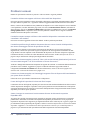 104
104
-
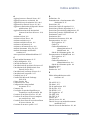 105
105
-
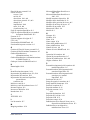 106
106
-
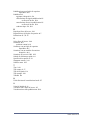 107
107
-
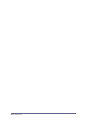 108
108
Documenti correlati
-
Xerox SmartSend Administration Guide
-
Xerox SmartSend Guida utente
-
Xerox SmartSend Guida utente
-
Xerox SmartSend Guida utente
-
Xerox SmartSend Administration Guide
-
Xerox SmartSend Administration Guide
-
Xerox SmartSend Administration Guide
-
Xerox FreeFlow Print Manager Guida d'installazione
-
Xerox ConnectKey for SharePoint® Guida d'installazione
-
Xerox ConnectKey for SharePoint® Guida d'installazione